登录
- 微信登录
- 手机号登录
微信扫码关注“汇帮科技”快速登录
Loading...
点击刷新
请在微信【汇帮科技】内点击授权
300秒后二维码将过期
二维码已过期,点击刷新获取新二维码
登录
登录
其他登录方式
修改日期:2025-09-27 11:00
你是不是也遇到过这种让人抓狂的情况?精心准备好的图片,上传网站时却弹出一个冷冰冰的提示:“文件过大,无法上传”;想用邮件发送一批产品照片,却因为附件总大小超标而被系统无情拒绝;或者,手机内存频频告急,翻看相册全是几张就占掉半个G的高清大图,删掉哪张都舍不得。这种时候,我们需要的不是什么高深的电脑知识,就是一个能快速、简单地把图片“变小”的方法。
把图片压缩到200KB以内,听起来是个技术活,但其实它就像给图片“瘦身”一样。目标很明确:在尽可能保持图片清晰度的前提下,把它的“体重”(文件大小)减下来,让它能顺畅地通过各种网络通道,也能为我们宝贵的存储空间腾出地方。今天,我就给大家带来六个亲测好用的图片压缩方法,从在线工具到电脑软件,再到你电脑里可能就有的办公神器,总有一款适合你。咱们一步步来,保证你一看就会!
这个工具特别适合偶尔需要压缩图片,又不想在电脑上安装软件的朋友。它直接在浏览器里就能用,非常方便。
操作步骤:
步骤一:打开你的浏览器,搜索TinyPNG网站,点进去。
步骤二:你会看到一个很大的上传区域,直接把要压缩的图片拖进去,或者点击它,从电脑里选择图片。
步骤三:上传后,网站会自动开始压缩。你看着那只小熊猫转动,一会儿就处理好了。
步骤四:处理完成,直接点击下载按钮,压缩后的图片就保存到你的电脑里了。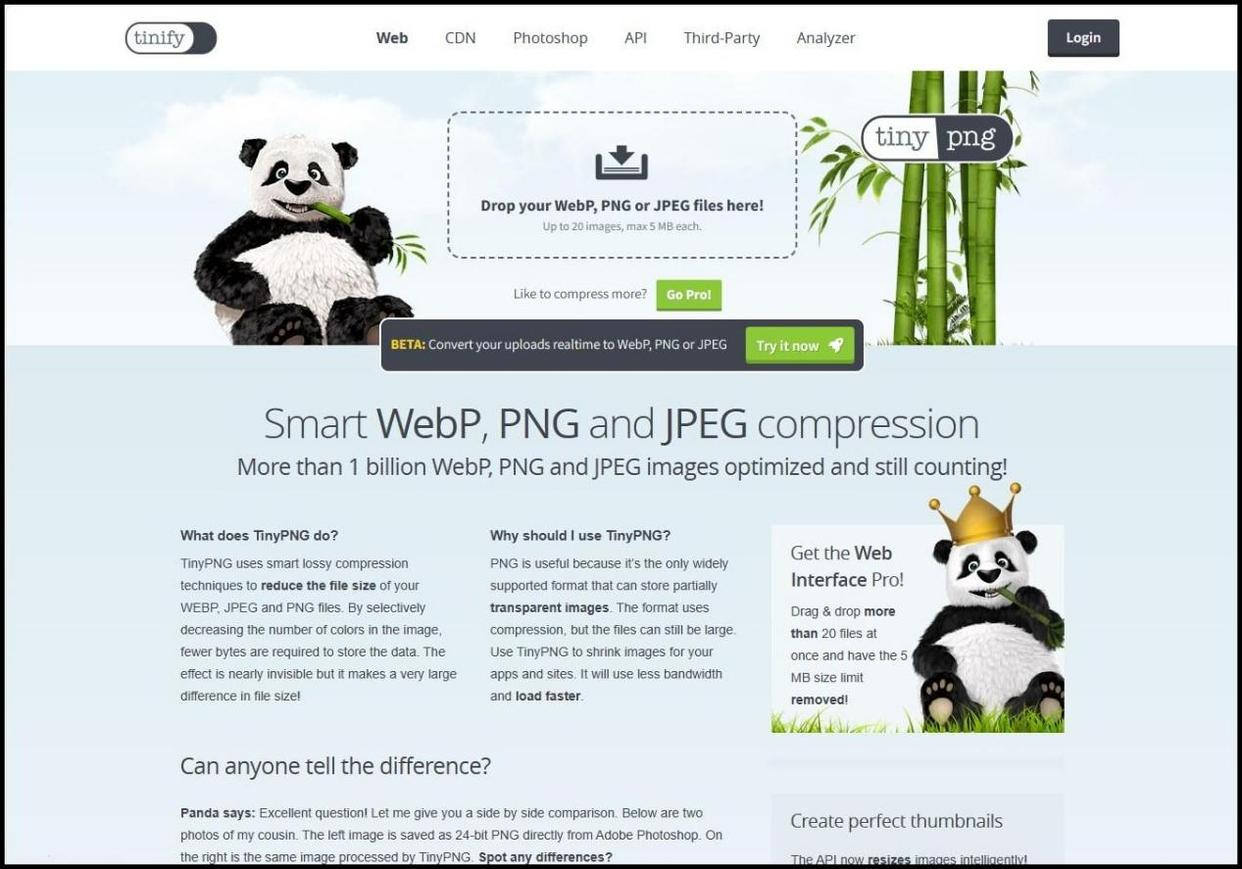
如果你经常需要处理大量图片,或者对隐私安全特别在意,担心把图片上传到陌生网站有风险,那么这款《汇帮超级压缩器》就是你的绝佳选择。它的所有操作都在你自己的电脑上完成,图片压根不会离开你的电脑,从根本上杜绝了内容泄露的风险,安全可靠这一点做得非常到位。再加上它支持批量处理,效率非常高。
详细操作步骤如下:
步骤一:获取并安装软件后,双击打开它。主界面很清爽,我们直接点击“图片压缩”这个功能选项。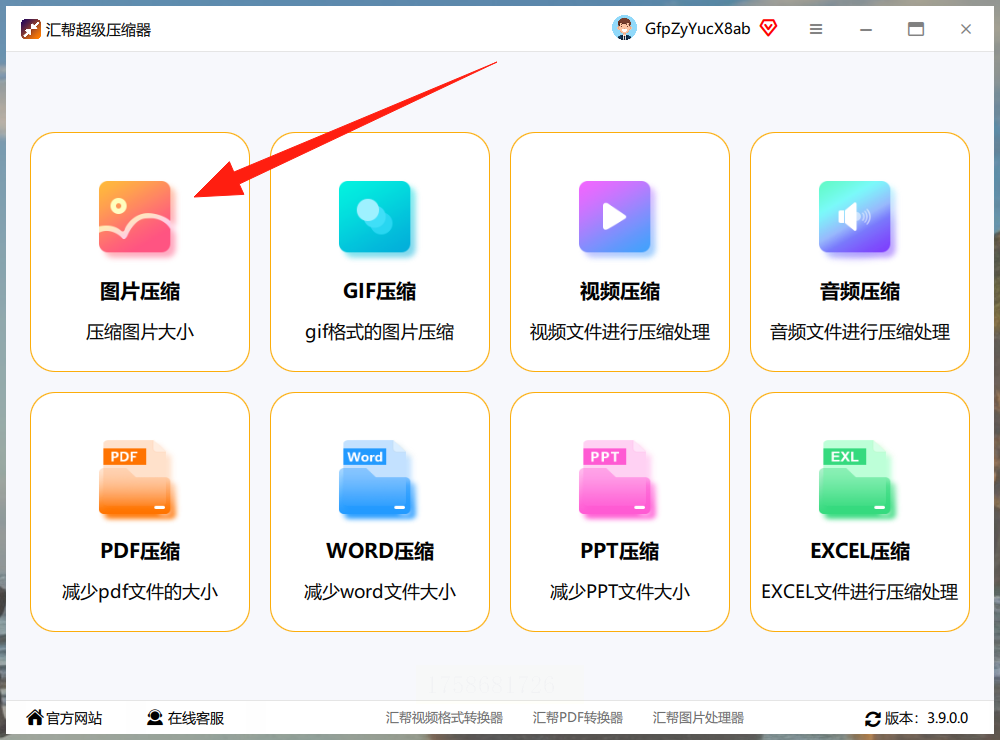
步骤二:进入压缩界面后,你可以点击“添加文件”或“添加文件夹”来批量选择图片。更简单的方法是,直接把电脑里的图片文件,用鼠标拖拽到这个窗口里,特别省事。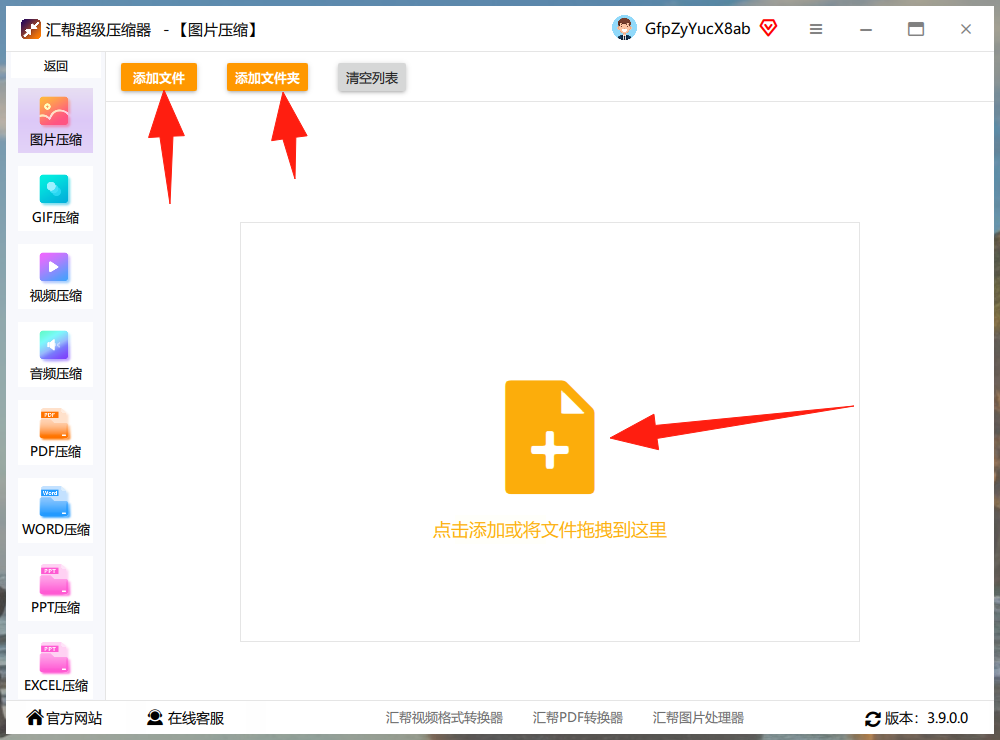
步骤三:图片上传后,下方会出现压缩设置选项。这里有几个关键点: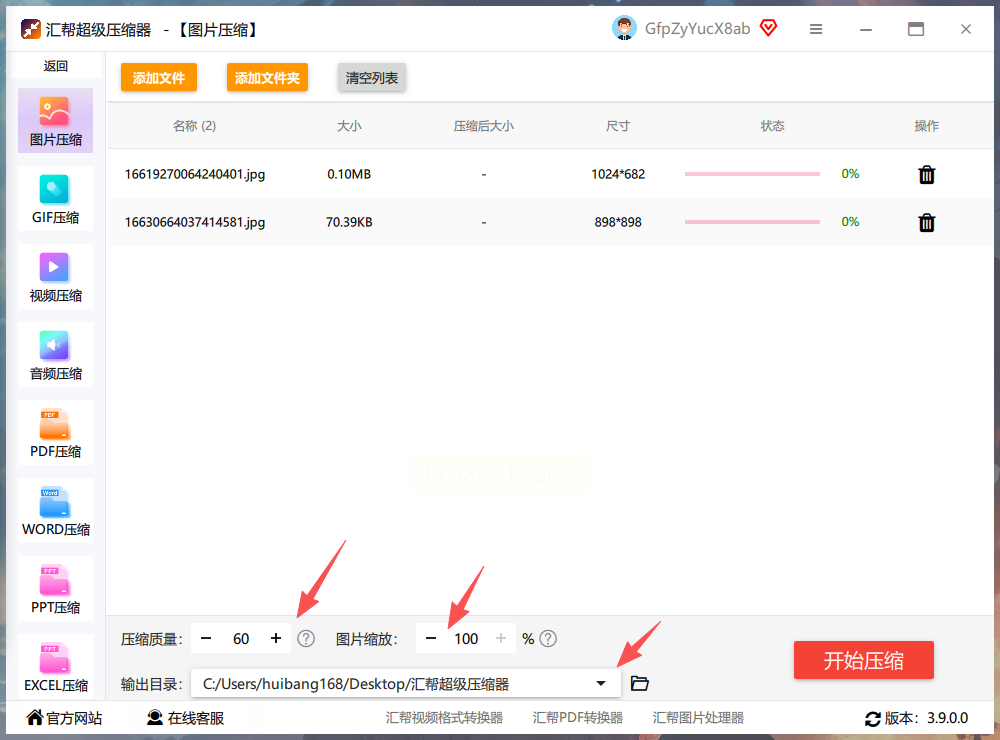
- 压缩质量:你可以拖动滑块调整。数值越小,压缩后的图片文件也就越小。你可以根据对清晰度的要求来灵活设置。
- 图片缩放:这里可以按百分比调整图片尺寸。100%就是保持原图大小,缩小比例也能有效减小文件体积。
- 输出目录:这里选择压缩后的图片保存在电脑的哪个位置。如果不选,软件通常会默认保存到桌面,很方便查找。
步骤四:所有设置调整妥当后,大胆地点击“开始压缩”按钮。稍等片刻,压缩就完成了。软件很贴心,还会自动为你备份原始图片,完全不用担心原图被覆盖掉。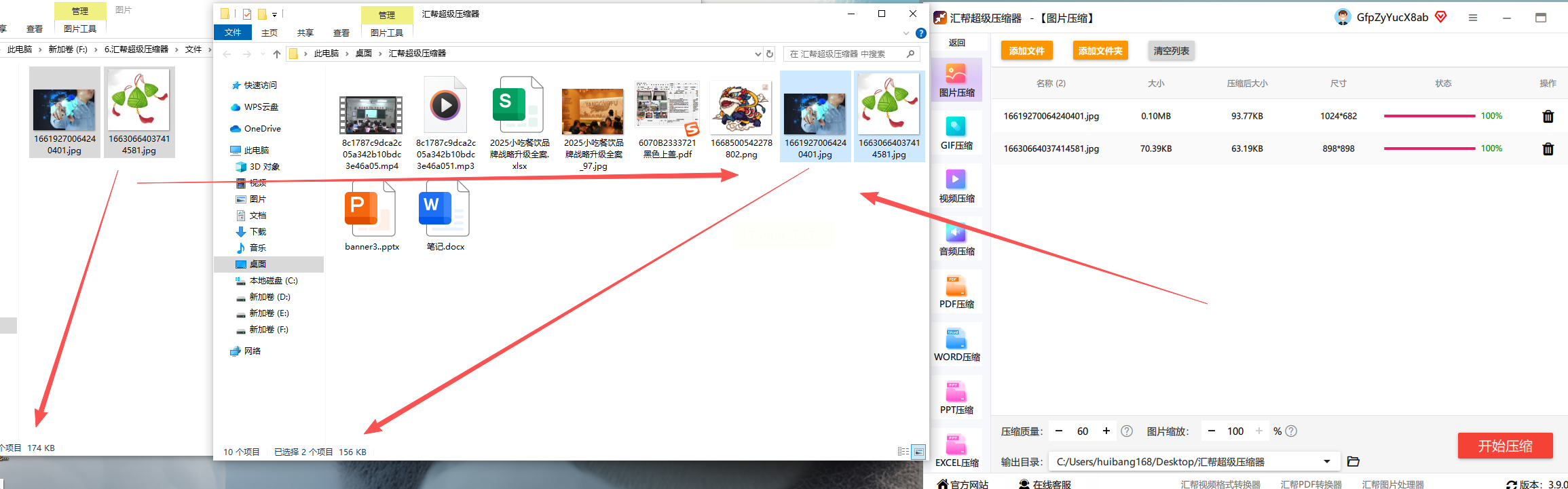
顾名思义,这个在线工具主要针对JPEG(或JPG)格式的图片进行优化压缩,效果也很不错。
操作步骤:
步骤一:同样,在浏览器里找到它的网站并打开。
步骤二:上传你需要压缩的JPG图片。
步骤三:网站上通常有一些简单的设置,比如期望的文件大小或者压缩等级,你可以按需选择。
步骤四:网站处理完成后,预览一下效果,满意的话就下载保存。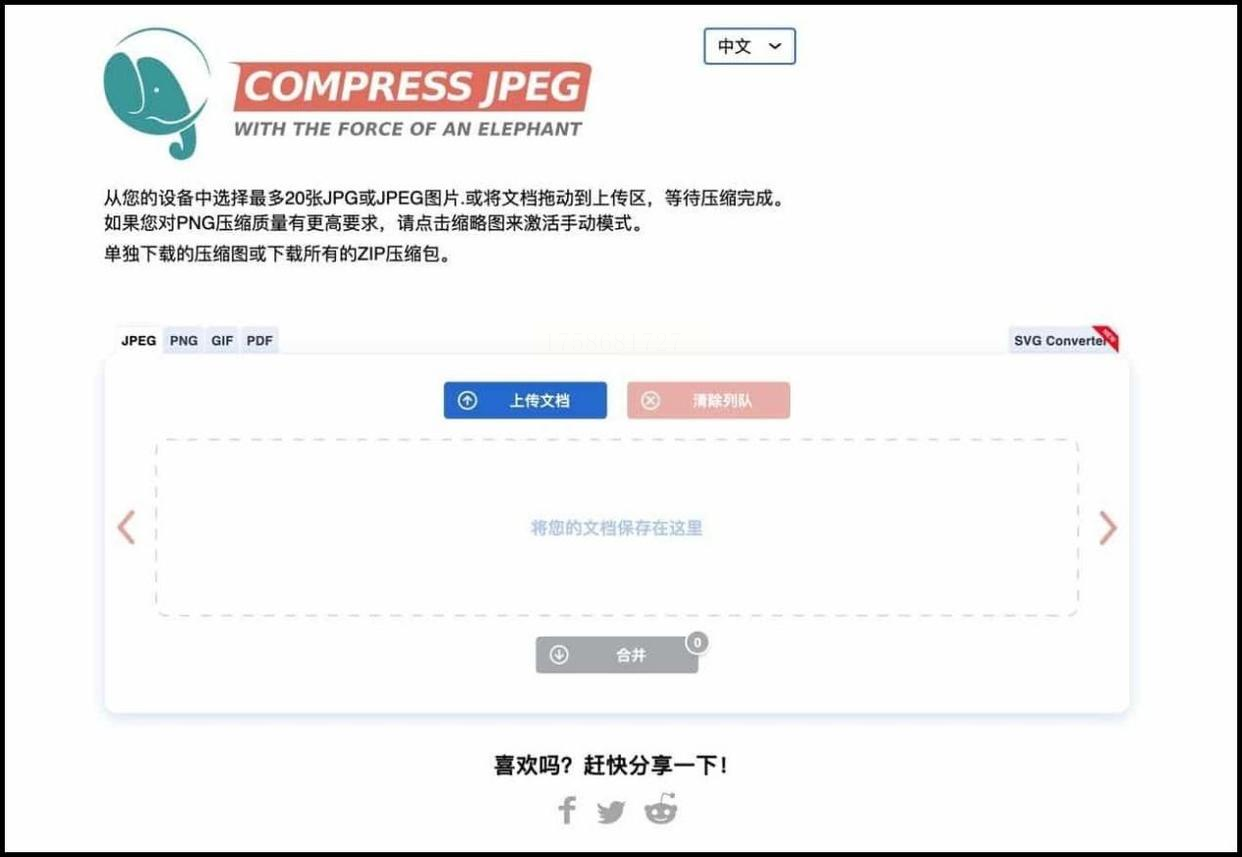
对于电脑里本来就安装了PS的设计师或摄影爱好者来说,用它来压缩图片算是“杀鸡用牛刀”,但确实精准有效。
操作步骤:
步骤一:用PS打开你想要压缩的图片。
步骤二:点击顶部菜单栏的“文件”,在下拉菜单中选择“储存为...”。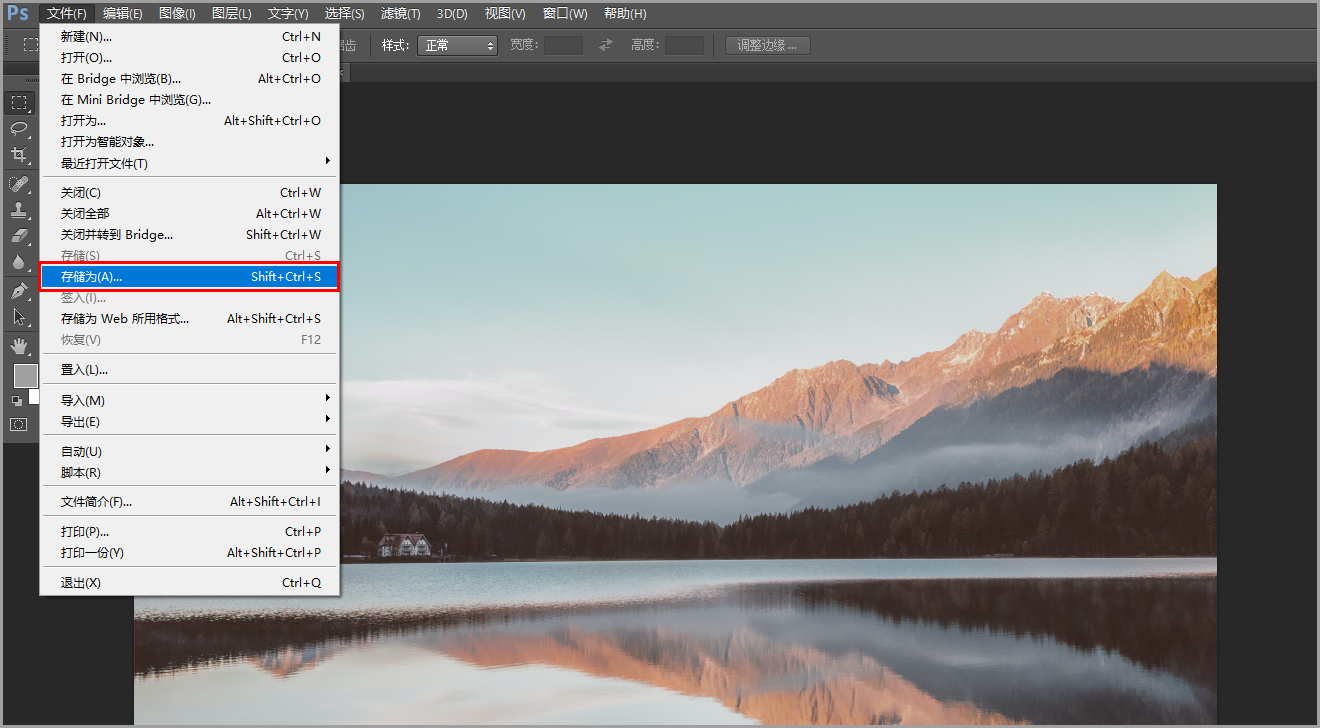
步骤三:关键来了!在保存时,务必在“格式”那里选择“JPEG”。然后给你压缩后的文件起个名字。
步骤四:点击“保存”后,会弹出一个“JPEG选项”窗口。调整“品质”的等级,等级越低,图片文件就越小。你可以一边调整,一边观察窗口里预估的文件大小,直到符合200KB以内的要求,点击“确定”即可。
这款软件的功能比较综合,图片压缩只是其强大功能之一,同样支持批量操作。
操作步骤:
步骤一:打开软件,在主界面找到并点击“图片压缩”功能。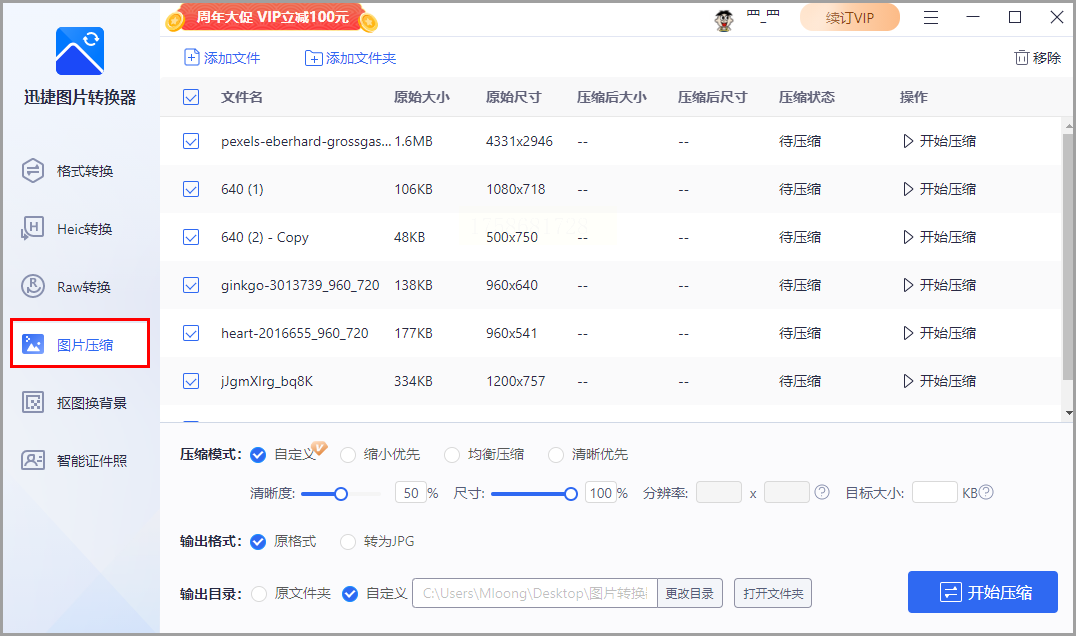
步骤二:通过拖拽或点击添加的方式,将图片导入软件。
步骤三:在软件下方,选择压缩模式。比如有“清晰优先”、“均衡压缩”等选项,你可以根据需求来选。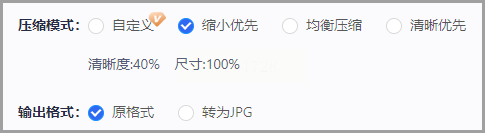
步骤四:点击“开始压缩”,很快就能在软件里看到压缩后的大小,效果一目了然。
没想到吧,我们几乎天天打交道的Office办公软件,也能顺手压缩图片。这个方法特别适合图片已经插入在文档里的情况。
操作步骤(以Word为例):
步骤一:在Word文档中插入你的图片。
步骤二:用鼠标选中这张图片,顶部工具栏会出现“图片格式”选项卡,点击它。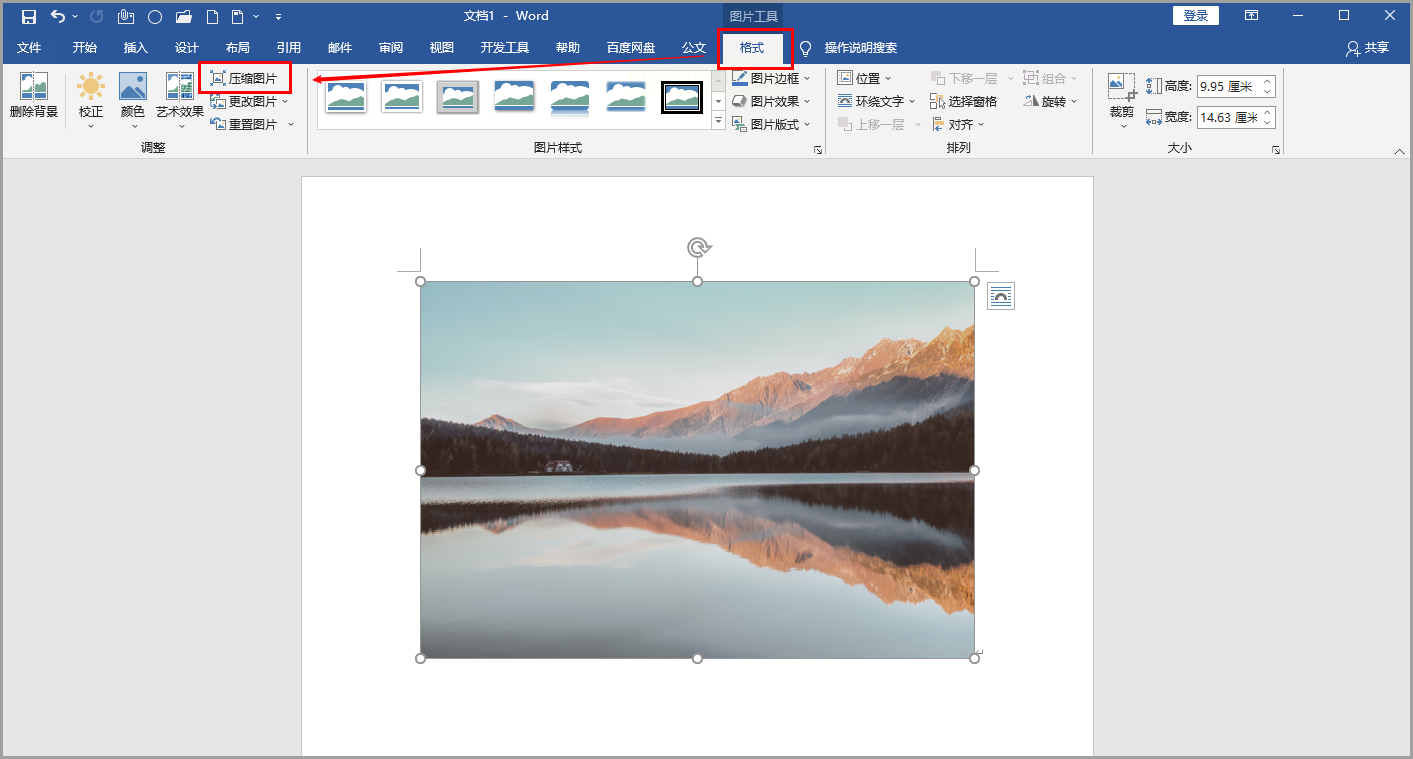
步骤三:在格式工具栏里,找到并点击“压缩图片”按钮。
步骤四:在弹出的对话框中,选择“使用默认分辨率”这一项,然后点击“确定”。这样,文档里的图片就被压缩了。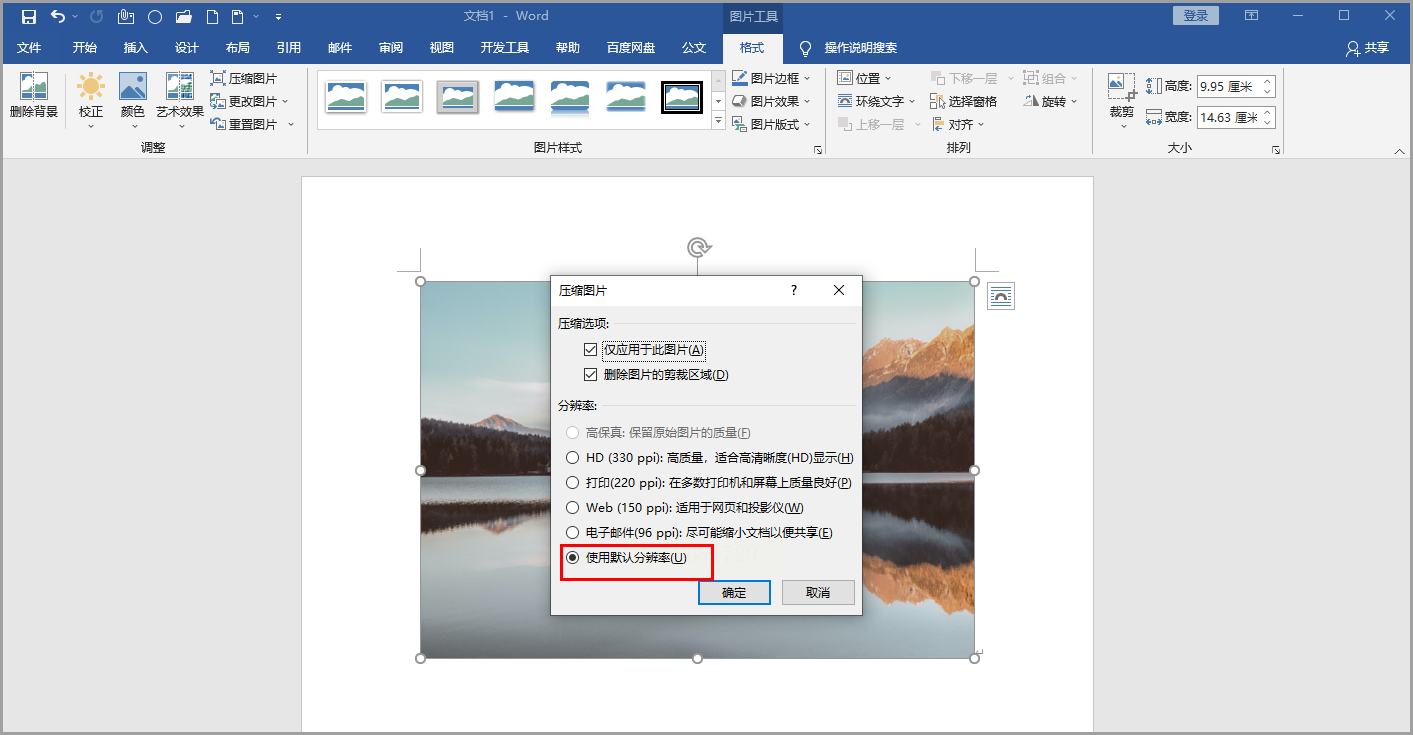
步骤五:最后,在压缩过的图片上点击鼠标右键,选择“另存为图片”,将它单独保存到电脑上即可。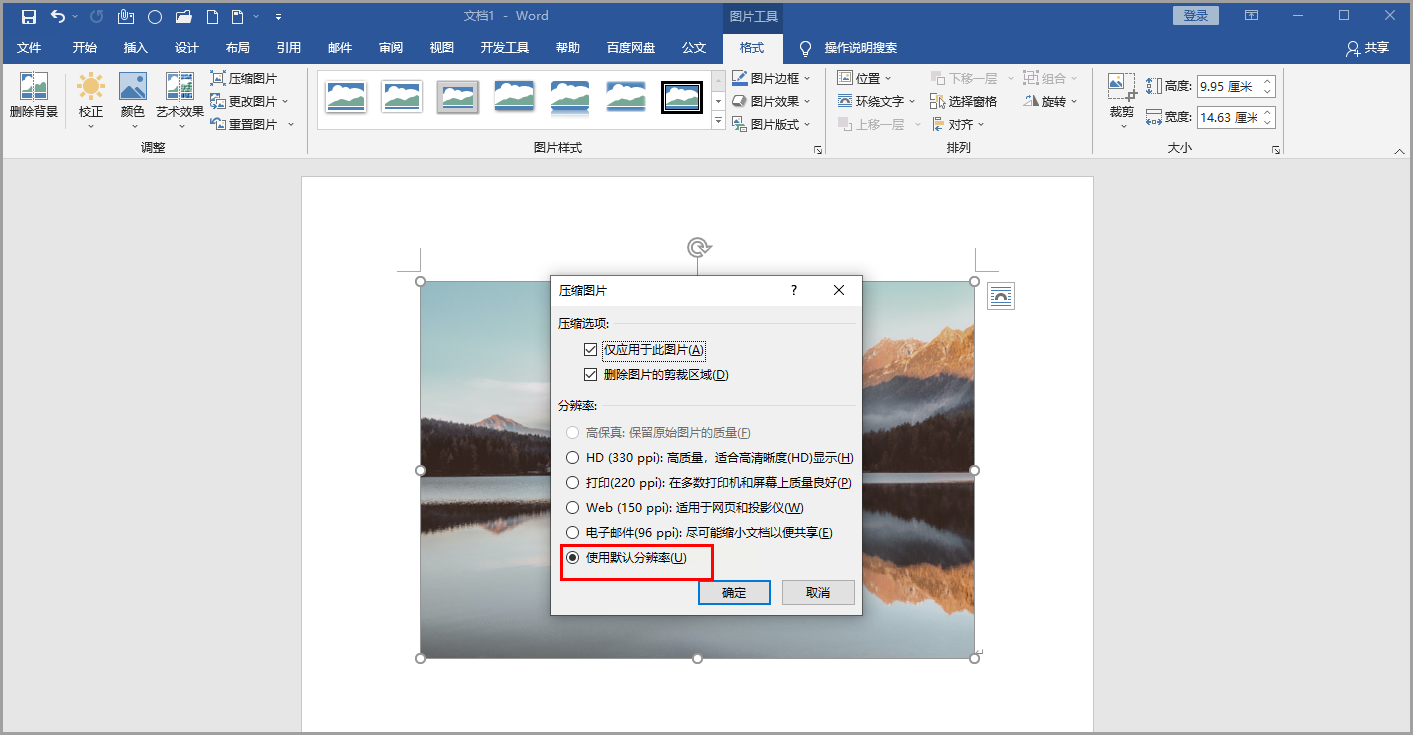
常见问题解答 (FAQ)
Q1:压缩图片一定会损失画质吗?
A:是的,绝大多数压缩方法都会有损失,这叫“有损压缩”。但我们的目标是找到平衡点,让文件大小显著减小的同时,人眼几乎看不出画质的下降。文中的工具都在这方面做了优化。
Q2:为什么我压缩后,图片大小还是超过200KB?
A:这可能是因为原图尺寸过大或细节太丰富。你可以尝试两个方法:一是进一步降低压缩质量设置;二是在压缩前,先用修图软件适当缩小图片的尺寸(比如宽度调整为1000像素左右),再进行了压缩,效果会更好。
Q3:哪种方法压缩质量最好?
A:这个没有绝对答案,因为它和图片内容有关。通常,TinyPNG和《汇帮超级压缩器》的算法比较智能,能在大小和质量间取得很好的平衡。PS则给你最大的控制权,可以微调到最满意的状态。
好了,以上就是六个非常实用的图片压缩方法。你会发现,解决图片过大的问题,其实并不复杂,关键是要找到那个适合自己习惯和需求的工具。
下次再遇到图片大小限制的提示,你可别再头疼了。把这篇文章收藏起来,根据当时的情况,轻松地选出一种方法试一试。无论是为了工作高效,还是为了给手机电脑减负,掌握图片压缩这个小技巧,绝对能给你的数字生活带来不少便利。希望这些方法能真正帮到你,让你在和图片打交道时,更加得心应手,畅通无阻!
如果想要深入了解我们的产品,请到 汇帮科技官网 中了解更多产品信息!
没有找到您需要的答案?
不着急,我们有专业的在线客服为您解答!

请扫描客服二维码